分析対象物リストペイン
セットアップペインの [データ解析メソッド] テーブルで [定量分析] と [同位体希釈分析] がオンの場合、または [解析モード] が [タイムチャート] の場合に表示されます。
分析対象物リストペイン(スペクトル)
同位体希釈分析の場合に、分析対象元素と内標準元素を設定します。
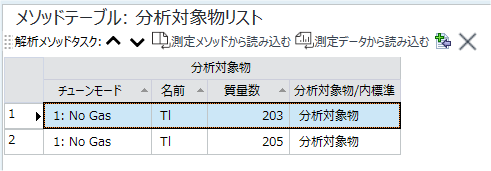
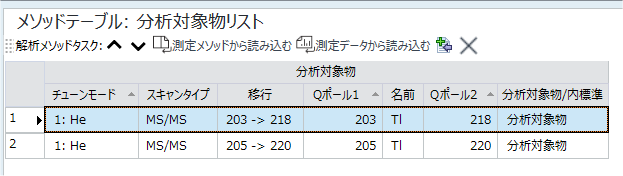
メソッドツールバー

 ドラッグすると、ツールバーを移動できます。
ドラッグすると、ツールバーを移動できます。
 前の解析メソッド設定に移動します。
前の解析メソッド設定に移動します。
 次の解析メソッド設定に移動します。
次の解析メソッド設定に移動します。
 [分析対象物リストのバッチフォルダを選択]
ダイアログボックスが表示され、分析対象物リストを読み込むバッチフォルダを選択します。マルチチューンで測定したデータの場合は、読み込むチューンモードを選択するダイアログボックスが表示されます。
[分析対象物リストのバッチフォルダを選択]
ダイアログボックスが表示され、分析対象物リストを読み込むバッチフォルダを選択します。マルチチューンで測定したデータの場合は、読み込むチューンモードを選択するダイアログボックスが表示されます。
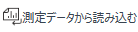 [分析対象物リストのデータファイルを選択]
ダイアログボックスが表示され、分析対象物リストを読み込むデータファイルを選択します。マルチチューンで測定したデータの場合は、読み込むチューンモードを選択するダイアログボックスが表示されます。
[分析対象物リストのデータファイルを選択]
ダイアログボックスが表示され、分析対象物リストを読み込むデータファイルを選択します。マルチチューンで測定したデータの場合は、読み込むチューンモードを選択するダイアログボックスが表示されます。
 新しい分析対象元素を追加します。テーブルの最終行に入力欄が追加されます。
新しい分析対象元素を追加します。テーブルの最終行に入力欄が追加されます。
 選択した元素を削除します。
選択した元素を削除します。
コンテキストメニュー
メソッドテーブルペイン上で右クリックしたときに表示されるコンテキストメニューで実行できるコマンドについて説明します。下記以外のコマンドは、ツールバーまたはリボンのコマンドと同じ機能ですので、該当するコマンドをご覧ください。
[テーブルのエクスポート]
[テーブルのエクスポート](テーブル全体)ダイアログボックスが表示され、テーブル全体をエクスポートします。テーブルを含むペインを選択している場合に動作します。
[選択された範囲のエクスポート]
[テーブルのエクスポート](エリア)ダイアログボックスが表示され、テーブルで選択している範囲のデータをエクスポートします。テーブルでセルを範囲選択している場合に動作します。
[コピー]
選択中のデータをクリップボードにコピーします。テーブル形式のペインを選択している場合は、選択した範囲の行または列がコピーされます。
[貼り付け]
コピーコマンドでコピーしたデータを貼り付けます。
[並べ替えのリセット]
テーブル形式のペインでデータを並べ替えた場合に、表示の順番をデフォルトに戻します。
[下へコピー]
複数のセルを選択してこのコマンドを実行すると、一番上のセルの値が選択したすべてのセルに入力されます。
[右へコピー]
複数のセルを選択してこのコマンドを実行すると、一番左のセルの値が選択したすべてのセルに入力されます。
[ページ設定]
[ページ設定] ダイアログボックスが表示され、印刷時のページ設定をします。
[印刷]
[印刷] ダイアログボックスが表示され、選択中のペインの内容を印刷します。
[印刷プレビュー]
[印刷プレビュー] ダイアログボックスが表示され、印刷プレビューが表示されます。
分析対象物リストテーブル
チューンモード
チューンモードをリストから選択します。
質量数
質量数をテキストボックスに入力します。
スキャンタイプ
スキャンタイプを選択します。
移行
[スキャンタイプ] が [MS/MS] の場合に、質量数の移行が表示されます。
Qポール 1
[スキャンタイプ] が [MS/MS] の場合に、Qポール 1 の測定質量数を設定します。
名前
元素名を入力します。
Qポール 2
Qポール 2 の測定質量数を設定します。
分析対象物/内標準
分析対象元素か、内標準元素かをリストから選択します。
この画面を開くには
- メソッド開発タスクペインの [分析対象物を設定] グループから [分析対象物リスト] をクリックします。
- タスクナビゲーターの [測定] グループから [分析対象物リスト] をクリックします。
分析対象物リストペイン(タイムチャート)
データ解析メソッドペインで解析モードに「タイムチャート」を選択した場合は、分析対象元素、内標準元素、積分パラメータなどを設定します。タイムチャートペインも同時に表示されます。
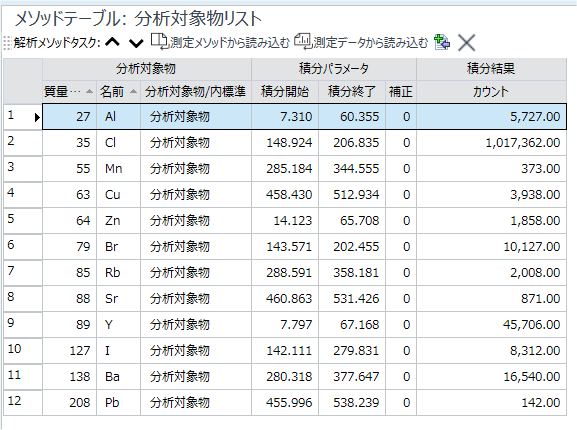
メソッドツールバー

 ドラッグすると、ツールバーを移動できます。
ドラッグすると、ツールバーを移動できます。
 前の解析メソッド設定に移動します。
前の解析メソッド設定に移動します。
 次の解析メソッド設定に移動します。
次の解析メソッド設定に移動します。
 [分析対象物リストのバッチフォルダを選択]
ダイアログボックスが表示され、分析対象物リストを読み込むバッチフォルダを選択します。
[分析対象物リストのバッチフォルダを選択]
ダイアログボックスが表示され、分析対象物リストを読み込むバッチフォルダを選択します。
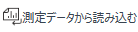 [分析対象物リストのデータファイルを選択]
ダイアログボックスが表示され、分析対象物リストを読み込むデータファイルを選択します。
[分析対象物リストのデータファイルを選択]
ダイアログボックスが表示され、分析対象物リストを読み込むデータファイルを選択します。
 新しい分析対象元素を追加します。テーブルの最終行に入力欄が追加されます。
新しい分析対象元素を追加します。テーブルの最終行に入力欄が追加されます。
 選択した元素を削除します。
選択した元素を削除します。
コンテキストメニュー
メソッドテーブルペイン上で右クリックしたときに表示されるコンテキストメニューで実行できるコマンドについて説明します。下記以外のコマンドは、ツールバーまたはリボンのコマンドと同じ機能ですので、該当するコマンドをご覧ください。
[テーブルのエクスポート]
[テーブルのエクスポート](テーブル全体)ダイアログボックスが表示され、テーブル全体をエクスポートします。テーブルを含むペインを選択している場合に動作します。
[選択された範囲のエクスポート]
[テーブルのエクスポート](エリア)ダイアログボックスが表示され、テーブルで選択している範囲のデータをエクスポートします。テーブルでセルを範囲選択している場合に動作します。
[コピー]
選択中のデータをクリップボードにコピーします。テーブル形式のペインを選択している場合は、選択した範囲の行または列がコピーされます。
[貼り付け]
コピーコマンドでコピーしたデータを貼り付けます。
[並べ替えのリセット]
テーブル形式のペインでデータを並べ替えた場合に、表示の順番をデフォルトに戻します。
[下へコピー]
複数のセルを選択してこのコマンドを実行すると、一番上のセルの値が選択したすべてのセルに入力されます。
[右へコピー]
複数のセルを選択してこのコマンドを実行すると、一番左のセルの値が選択したすべてのセルに入力されます。
[ページ設定]
[ページ設定] ダイアログボックスが表示され、印刷時のページ設定をします。
[印刷]
[印刷] ダイアログボックスが表示され、選択中のペインの内容を印刷します。
[印刷プレビュー]
[印刷プレビュー] ダイアログボックスが表示され、印刷プレビューが表示されます。
分析対象物リストテーブル
質量数
質量数をテキストボックスに入力します。
移行
[スキャンタイプ] が [MS/MS] の場合に、質量数の移行が表示されます。
Qポール 1
[スキャンタイプ] が [MS/MS] の場合に、Qポール 1 の測定質量数を設定します。
名前
元素名を入力します。
Qポール 2
Qポール 2 の測定質量数を設定します。
分析対象物/内標準
分析対象元素か、内標準元素かをリストから選択します。
積分開始
積分開始点を秒単位で入力します。
積分終了
積分終了点を秒単位で入力します。
補正
ベースライン補正を行う場合は、列をダブルクリックして補正点数を入力します。
ベースラインが傾斜している場合、ベースライン補正を行って積分することができます。下図のように、補正点数を 4 点とした場合、開始点と終了点の外側に 4 点の補正点が設定されます。大きさがA、B、C、Dの平均値で横軸上の位置がDである点Xと、大きさがE、F、G、Hの平均点で横軸上の位置がEである点Yを結んだ線XYがベースラインとなります。
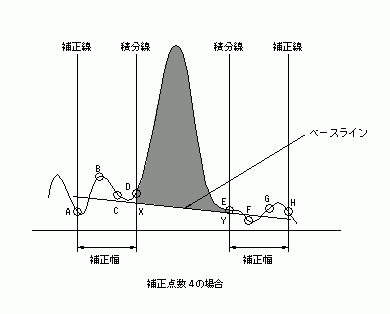
カウント
積分結果をカウント数で表示します。
この画面を開くには
- メソッド開発タスクペインの [分析対象物を設定] グループから [分析対象物リスト] をクリックします。
- タスクナビゲーターの [測定] グループから [分析対象物リスト] をクリックします。